-Метки
-Рубрики
- ДАЧА (1617)
- РАСТИТЕЛЬНОСТЬ (1310)
- ОБУСТРОЙСТВО (329)
- НАТУРАЛЬНЫЕ СРЕДСТВА В БЫТУ (285)
- АНГЛИЙСКИЙ ЯЗЫК (137)
- ИГРЫ (10)
- CRAZY- WOOL (10)
- (0)
- html (18)
- БИЖУТЕРИЯ (284)
- БИСЕРОПЛЕТЕНИЕ (298)
- ВИДЕО МК (13)
- ВИДЕО ЮМОР (113)
- ВСЕ ДЛЯ ДНЕВНИКА (159)
- ВЫШИВКА (1513)
- ВЫШИВКА ЛЕНТАМИ (191)
- ВЯЗАНИЕ + ТКАНЬ (236)
- ВЯЗАНИЕ КРЮЧКОМ (9365)
- ИРЛАНДСКОЕ КРУЖЕВО (1072)
- МАЛЫШАМ (177)
- РУМЫНСКОЕ КРУЖЕВО (78)
- ОДЕЖКИ НА НОЖКИ (48)
- КУПАЛЬНИКИ (13)
- БРЮГГСКОЕ КРУЖЕВО (60)
- ЖИВОТНЫМ (10)
- ЖУРНАЛЫ, КНИГИ, МК (1469)
- ИГРУШКИ (183)
- САЛФЕТКИ, ШАЛИ, ШАПКИ,СУМКИ (1396)
- СВИТЕРА, КАРДИГАНЫ, ЖИЛЕТЫ (2682)
- ТОПЫ (584)
- ФРИФОРМ (134)
- ЮБКИ, ПЛАТЬЯ (2054)
- ВЯЗАНИЕ НА ВИЛКЕ (32)
- ВЯЗАНИЕ СПИЦАМИ (17471)
- ЖУРНАЛЫ, КНИГИ, МК (2472)
- МАЛЫШАМ (594)
- УТЕПЛЯЕМ НОЖКИ (85)
- ЖИВОТНЫМ (5)
- ИГРУШКИ (81)
- СВИТЕРА, КАРДИГАНЫ, ЖИЛЕТЫ (10971)
- ТОПЫ (656)
- ШАПКИ,ШАРФЫ,ШАЛИ (1423)
- ЮБКИ, ПЛАТЬЯ (1707)
- ГОРОСКОП (49)
- ДЕКОР ОДЕЖДЫ (114)
- ДЕКУПАЖ (79)
- ДИЗАЙН (645)
- ЖИВОПИСЬ, ГРАФИКА (457)
- ЖИЗНЬ ЗАМЕЧАТЕЛЬНЫХ ЛЮДЕЙ (149)
- ЗАБАВНЫЕ ЖИВОТНЫЕ (1046)
- ЗАРАБОТОК В ИНТЕРНЕТЕ (42)
- ЗДОРОВЬЕ (2799)
- ИЗГОТОВЛЕНИЕ МЫЛА (124)
- ИНТЕРЕСНО ВСЕМ (487)
- КИНО (143)
- КОМПЬЮТЕР (368)
- КОПИЛКА (18)
- КРАСОТА - ЭТО СТРАШНАЯ СИЛА (1769)
- ИЗЯЩНЫЕ НОЖКИ (169)
- РОСКОШНЫЕ ВОЛОСЫ (431)
- УХОЖЕННОЕ ТЕЛО (222)
- ХОРОШЕНЬКОЕ ЛИЧИКО (1131)
- КРУЖЕВА (76)
- КУЛИНАРИЯ (13970)
- АДЕКВАТНАЯ ЗАМЕНА (293)
- ПОСТНЫЕ БЛЮДА (236)
- ПЕРВЫЕ БЛЮДА (196)
- КУХОНЫЕ ХИТРОСТИ (153)
- СЕРВИРОВКА СТОЛА (41)
- ВТОРЫЕ БЛЮДА, ЗАКУСКИ (3550)
- ДИЕТА КРАСОТЫ (243)
- ЗАГОТОВКИ НА ЗИМУ (461)
- НАПИТКИ (525)
- ПИЦЦА (190)
- САЛАТЫ (1477)
- СОУСЫ (262)
- СПЕЦИИИ (57)
- ТОРТЫ, ДЕСЕРТЫ, ВЫПЕЧКА (6281)
- УДАРИМ ПО ОВОЩАМ (1213)
- УКРАШЕНИЕ БЛЮД (468)
- ЛЕКАРСТВЕННЫЕ РАСТЕНИЯ (359)
- МАКИЯЖ (139)
- МАНИКЮР (104)
- МОШЕННИКИ В СЕТИ (1)
- МУЗЫКА ВНУТРИ НАС (232)
- МЫСЛИ ВСЛУХ (225)
- ПЕРЕДЕЛКИ (378)
- ПИЛАТЕС, БОДИФЛЕКС, СПОРТ. УПРАЖНЕНИЯ (657)
- ПОЗДРАВЛЕНИЯ (113)
- ПОЗИТИВ (378)
- ПОЛЕЗНЫЕ СОВЕТЫ (613)
- ПРИЧЕСКИ (239)
- ПСИХОЛОГИЯ (284)
- РЕЛАКС (24)
- РИСОВАНИЕ, РОСПИСЬ (200)
- РУКОДЕЛИЕ (408)
- СВЕЧИ (3)
- ЖУРНАЛЫ (3)
- ИЗ БАНОК (12)
- КОНВЕРТЫ (6)
- МК (43)
- МК КРЕАТИВНОЕ РУКОДЕЛИЕ (210)
- ПЛЕТЕНИЕ ИЗ ГАЗЕТ (67)
- РАЗНОЕ (25)
- СКАРПИНГ (7)
- ШКАТУЛКА-КОМОДИК (77)
- СОREL (13)
- СОННИК (1)
- СУМКИ (314)
- ТАНЦЫ (76)
- ТЕНДЕНЦИИ МОДЫ (928)
- ТЕСТЫ (8)
- ТОСТЫ (3)
- УПАКОВКА ПОДАРКОВ (106)
- УРОКИ ФОТОШОПА (273)
- УРОКИ (145)
- ФОТОССЕСИЯ (25)
- АНИМАЦИЯ (3)
- НАБОРЫ ДЛЯ КОЛЛАЖЕЙ (3)
- КИСТИ (3)
- КЛИПАРТ (2)
- КОЛЛАЖИ (7)
- РАМОЧКИ (6)
- ФЕТР (29)
- ФОТОВЫСТАВКА (589)
- ФОТОПУТЕШЕСТВИЯ (631)
- ФРИВОЛИТЕ (5)
- ХУДЕЕМ (800)
- ЦВЕТОВОДСТВО (735)
- ЦВЕТЫ СВОИМИ РУКАМИ (309)
- ЛЮБИТЕЛЯМ ЧТЕНИЯ (248)
- ШИТЬЕ (2734)
- ШТОРЫ (207)
-Музыка
- Francis Goya - La Comparsa
- Слушали: 1091 Комментарии: 0
- ИЗУМИТЕЛЬНАЯ МУЗЫКА.
- Слушали: 81608 Комментарии: 0
- оркестр Поля Мориа ПАДАЕТ СНЕГ
- Слушали: 35612 Комментарии: 0
- Leonard Cohen " A Thousand Kisses Deep"
- Слушали: 23047 Комментарии: 0
- Антонио Вивальди - Эдвин Мартин - Tosco Fantasy (Вивальди скрипка Страдивари)
- Слушали: 10448 Комментарии: 2
-Поиск по дневнику
-Подписка по e-mail
-Друзья
-Статистика
Другие рубрики в этом дневнике: ШТОРЫ(207), ШИТЬЕ(2734), ЦВЕТЫ СВОИМИ РУКАМИ(309), ЦВЕТОВОДСТВО(735), ХУДЕЕМ(800), ФРИВОЛИТЕ(5), ФОТОПУТЕШЕСТВИЯ(631), ФОТОВЫСТАВКА(589), ФЕТР(29), УРОКИ ФОТОШОПА(273), УПАКОВКА ПОДАРКОВ(106), ТОСТЫ(3), ТЕСТЫ(8), ТЕНДЕНЦИИ МОДЫ(928), ТАНЦЫ(76), СУМКИ(314), СОННИК(1), СОREL(13), РУКОДЕЛИЕ(408), РИСОВАНИЕ, РОСПИСЬ(200), РЕЛАКС(24), ПСИХОЛОГИЯ(284), ПРИЧЕСКИ(239), ПОЛЕЗНЫЕ СОВЕТЫ(613), ПОЗИТИВ(378), ПОЗДРАВЛЕНИЯ(113), ПИЛАТЕС, БОДИФЛЕКС, СПОРТ. УПРАЖНЕНИЯ(657), ПЕРЕДЕЛКИ(378), НАТУРАЛЬНЫЕ СРЕДСТВА В БЫТУ(285), МЫСЛИ ВСЛУХ(225), МУЗЫКА ВНУТРИ НАС(232), МОШЕННИКИ В СЕТИ(1), МАНИКЮР(104), МАКИЯЖ(139), ЛЮБИТЕЛЯМ ЧТЕНИЯ(248), ЛЕКАРСТВЕННЫЕ РАСТЕНИЯ(359), КУЛИНАРИЯ(13970), КРУЖЕВА(76), КРАСОТА - ЭТО СТРАШНАЯ СИЛА(1769), КОПИЛКА(18), КИНО(143), ИНТЕРЕСНО ВСЕМ(487), ИЗГОТОВЛЕНИЕ МЫЛА(124), ИГРЫ(10), ЗДОРОВЬЕ(2799), ЗАРАБОТОК В ИНТЕРНЕТЕ(42), ЗАБАВНЫЕ ЖИВОТНЫЕ(1046), ЖИЗНЬ ЗАМЕЧАТЕЛЬНЫХ ЛЮДЕЙ(149), ЖИВОПИСЬ, ГРАФИКА(457), ДИЗАЙН(645), ДЕКУПАЖ(79), ДЕКОР ОДЕЖДЫ(114), ДАЧА(1617), ГОРОСКОП(49), ВЯЗАНИЕ СПИЦАМИ(17471), ВЯЗАНИЕ НА ВИЛКЕ(32), ВЯЗАНИЕ КРЮЧКОМ(9365), ВЯЗАНИЕ + ТКАНЬ(236), ВЫШИВКА ЛЕНТАМИ(191), ВЫШИВКА(1513), ВСЕ ДЛЯ ДНЕВНИКА(159), ВИДЕО ЮМОР(113), ВИДЕО МК(13), БИСЕРОПЛЕТЕНИЕ(298), БИЖУТЕРИЯ(284), АНГЛИЙСКИЙ ЯЗЫК(137), html(18), CRAZY- WOOL(10), (0)
Не работает клавиатура |
Это цитата сообщения Я_-_Софья [Прочитать целиком + В свой цитатник или сообщество!]
Не работает клавиатура

Предположим, вы включили компьютер, он загрузился, а клавиатура не работает. И почему перестала работать клавиатура - не понятно.
Согласитесь, у многих пользователей это вызовет замешательство, а некоторые даже решат отдать компьютер в ремонт. Хорошо, если под рукой есть другая старая клавиатура, которой можно проверить общую работоспособность компьютера. Но обычно ее нет, поэтому давайте попробуем разобраться почему не работает клавиатура и что делать, чтобы она снова заработала.
Советы в статье универсальны. Не важно какой марки ваше устройство — a4tech, logitech, genius, oklick или любой другой. Публикация должна помочь вам понять что случилось с гаджетом и как решить проблему.
5 причин, почему не работает клавиатура на компьютере
1. Клавиатура просто сломалась. Это не самый распространенный случай, обычно причины другие. О них читайте далее.
2. Порт для PS/2 клавиатуры сгорел. Также редко бывает, но исключать этот случай не стоит.
3. Стоит PS/2 и неаккуратно ее воткнули в порт.
4. Беспроводная клавиатура, к которой не установлены драйвера или села батарейка
5. Клавиатуру заблокировал вирус. Маловероятное событие, но если есть такое подозрение - проверьте компьютер антивирусом с помощью компьютерной мышки.
Что делать
Несколько простых шагов, которые, возможно, помогут вам починить клавиатуру:
• Проверьте, правильно ли клавиатура воткнута в компьютер.
• Убедитесь, что провод клавиатуры не поврежден.
• Выключите компьютер, отсоедините и подсоедините клавиатуру обратно.
• Проверить работоспособность самой клавиатуры можно на другом компьютере.
• Работоспособность PS/2 порта можно проверить другой клавиатурой.
Если же были неаккуратны, то могли погнуть ножки у клавиатурного разъема PS/2. Сам разъем обычно фиолетового цвета.

Если ножки у разъема погнуты, выпрямите их чем-нибудь тонким, например, пинцетом или спицей. Если клавиатура беспроводная, то следует проверить не разрядились ли батарейки. Все указанные проблемы с клавиатурой являются типовыми. Теперь рассмотрим частные случаи когда клавиатура перестает работать.
На клавиатуре не работают кнопки
Помимо указанных проблем с портом компьютера и разъемом клавиатуры, вам могла достаться мультимедийная клавиатура, для которой нужно поставить отдельные драйверы. В этом случае в Windows она работать не будет. Как они могли пропасть? Они могли повредиться или пропасть после переустановки Windows. К счастью, таких клавиатур немного, и драйвера устанавливаются обычно сами, без вашего участия. Особенно это качается Windows 7, — разработчики постарались сделать так, чтобы большая часть драйверов устанавливались автоматически. Но и Windows 7 может не найти драйверы самостоятельно.

Иногда пользователи просто случайно зажимают кнопки на клавиатуре, в следствии чего она перестает печатать. Здесь следует просто проверить, не мешает ли что-нибудь клавишам. Если же проблема в отдельной кнопке, то скорее всего сломалась именно она. В этом случае будет проще купить новое устройство ввода.
Клавиатура не работает в BIOS
Купили новую клавиатуру, но в BIOS и Windows она не работает? Эта весьма распространенная проблема решается тривиально. На многих компьютерах работа USB клавиатуры заблокирована. И если не работает usb клавиатура при установке, то нужно включить опцию в BIOS.
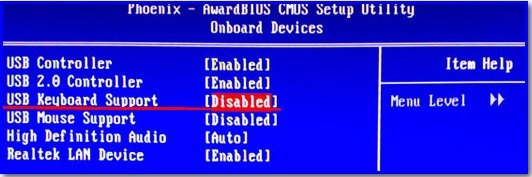
Сохранить настройки и выйти из BIOS. Поэтому, если не работает клавиатура при загрузке, то просто проделайте эти простые действия. После этого она должна заработать.
Одновременно не работает мышь и клавиатура
В данном случае скорее всего ситуация абсолютно противоположна. Если на компьютере одновременно не работает мышь и клавиатура, то вероятно дело в материнской плате. Точнее в USB или PS2 портах, в зависимости от того, какие устройства ввода. Если такое произошло, то совет выключить компьютер, переткнуть клавиатуру и мышь в другое разъемы и запустить ПК снова.

Также можно попробовать подключить их по очереди, т.к. бывает, что устройства конфликтуют. Если конфликт имеет место быть, и вы опытный пользователь, то нужно попробовать поменять прерывания в BIOS. Не помогло? Нужно проверить клавиатуру и мышку на другом компьютере.
Не работают цифры на клавиатуре
Если при работе за компьютером не работают цифры на клавиатуре, то решение скорее всего кроется в том приложении, которое используете. Попросту говоря - кнопки не сломались, а просто не нажимаются.
Чтобы заставить работать числа, просто включите клавишу Num Lock. Если же после этого все равно не работает цифровая клавиатура, то, возможно, она действительно сломана. Как ее проверить, написано выше.
Не работает клавиатура в игре
Еще один частный случай, когда неправильно работает клавиатура в играх. Практически всегда это решается настройкой клавиш управления в параметрах игры. То есть, если только что установили игру и не можете понять как управлять процессом — просто переназначьте нужные кнопки клавиатуры.
Хорошо, если оказалась полезной и вы поняли, почему полностью не работают клавиши на клавиатуре, или ее часть. Если ваша клавиатура плохо работает, то есть не работают некоторые клавиши и кнопки клавиатуры, то пора просто ее заменить. Тем более не бьет по карману
|
Не работает мышь на компьютере |
Это цитата сообщения Я_-_Софья [Прочитать целиком + В свой цитатник или сообщество!]
Не работает мышь на компьютере

Раз уж вы посетили данную страницу, то ваша компьютерная мышь не работает. Впрочем, такой ремонт компьютера на дому, как восстановление работоспособности компьютерной мыши, можно сделать самостоятельно, нужно только понять почему грызун перестал работать. Часто устройство функционирует, но мышка плохо работает или ведет себя странно.
Почему не работает мышка
Нужно заметить, что данная статья посвящена общим распространенным ситуациям, когда не работает оптическая или лазерная мышь. Если у вас ноутбук или беспроводная мышка, то совет также прочитать следующие публикации в блоге: не работает беспроводная мышь и не работает мышка на ноутбуке. Не важно, какой марки ваше устройство, — Logitech, A4tech, Oklick, Defender или другого производителя. Ситуации, когда перестала работать мышь, однотипны, и эта статья должна помочь понять что же произошло. Итак, каковы же причины почему мышка не работает:
1. Она сломалась. Проверить просто, — подключить к другому компьютеру. Сломаться она могла по-разному: сгорела электроника, произошел разрыв в проводе, проблемы с разъемом.
2. Перестала работать кнопка или колесико. Скорее всего, здесь также механическая поломка, но не стоит исключать и действие вируса, хоть это и редко бывает.
3. Мышка не работает в приложении или игре. вариантов решения множество, и все сводится к тому, чтобы настроить грызуна.
Не работает колесико мыши
Это достаточно распространенная поломка. Если на компьютере не работает прокрутка мыши, вот несколько причин, которые должны помочь разобраться в ситуации:
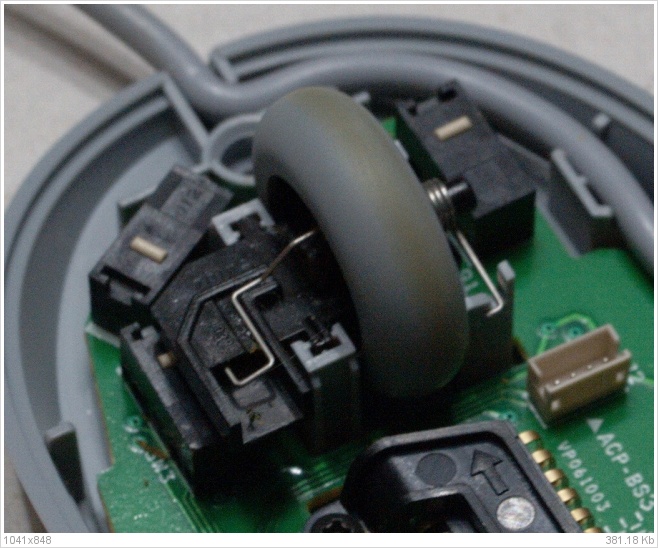
• Не установили драйвера для мыши, которые идут в комплекте с ней.
• 64-битная операционная система Windows 7, в которой просто нет подходящих драйверов. И если колесико мышки не работает из-за системы, то в этом случае нужно найти драйвера для этой операционки или поставить 32-х битную ОС.
• Неправильные настройки в системе. По этой причине также часто не работает колесо мыши. Нужно зайти в настройки мышки и проверить как настроено колесико.
• Колесо попросту сломалось.
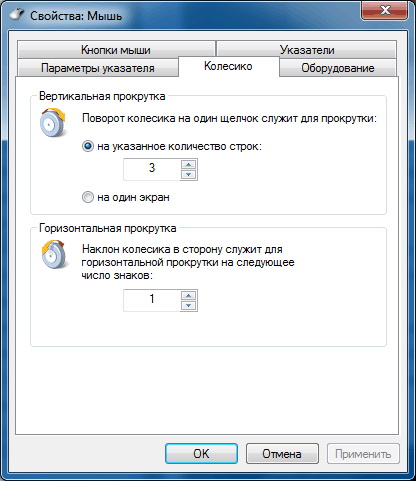
PS/2 или USB мышь не работает
Если на компьютере не работает мышь usb, то первым делом надо проверить горит ли светодиод датчика. Горит? Вероятно проблема в системе. Если же мышка никак не реагирует и светодиод не светится, то скорее всего виноват USB порт, к которому она подключена.
Попробуйте подключить мышь в другой порт и перезагрузить Windows. К некоторым мышкам, которые оснащены различными дополнительными функциями и кнопками, нужно установить драйвера. Это также не стоит упускать из внимания, когда не работает мышка USB.

Если же не работает PS/2 мышь, то здесь надо еще посмотреть не погнуты ли штырьки у ее разъема. Об этом читайте в статье «Не работает клавиатура». Поэтому, если на компьютере сразу не работает мышь и клавиатура, то стоит посмотреть, все ли в порядке с разъемами самих устройств ввода и на материнской плате.
Левая или правая кнопка мыши не работает
Также весьма распространенная проблема пользователей. Что за причина, когда левая или правая кнопка мыши не работает? Тут конечно возможно и вирус похозяйничал, но скорее всего дело в механической поломке.

А конкретно — в отломившемся микрике. Микрик — это маленькая кнопочка, с помощью которой и передается сигнал при нажатии на кнопку мыши. Его можно перепаять, но поскольку сегодня мышки стоят недорого, то для большинства пользователей целесообразнее купить новую мышку.
Конечно, бывают и другие ситуации, когда правая и левая кнопки мыши не работают. Например, в приложениях или играх.
Другие причины
Помимо описанных проблем, безусловно, существуют и другие причины. Перечислим их для полноты картины:
• Если не работает средняя кнопка мыши, то скорее всего в этом виноваты настройка системы, либо неустановленные драйвера. Гораздо реже — это механическая поломка.
• Не работает скролл на мышке в браузере или в Windows. Проверьте настройки, переустановите драйвер, удалив мышь из системы.
• Мышь не работает в игре. Виноваты настройки игры, а не сама мышка. Решается с помощью редактирования соответствующего пункта игровых настроек.
|
Про ремонт компьютеров |
Это цитата сообщения Я_-_Софья [Прочитать целиком + В свой цитатник или сообщество!]
Про ремонт компьютеров.
Этот пост сделан с помощью ![]() Азовец..Т.е. идея принадлежит ему и сайт,который он нашёл, а также сам почистил свой компьютер.А моя работа заключалась лишь в оформлении этого поста. Спасибо,Геннадий.
Азовец..Т.е. идея принадлежит ему и сайт,который он нашёл, а также сам почистил свой компьютер.А моя работа заключалась лишь в оформлении этого поста. Спасибо,Геннадий.
Если у Вас сломался компьютер не обязательно нести его в сервис, когда его можно починить самому, это не так сложно как кажется на первый взгляд.Приведённые ниже методы ремонта компьютера расчитаны и для новичков.Т.е. 20% здесь методов ремонта помогают решить приблизительно 80% всей проблемы.(20/80).
В компьютерных сервисах и так называемыми “Программистами” в 8 случаях из 10 используются именно эти методы.
Эти методы настолько просты, что бывает даже странно, почему люди платят такие огромные деньги за ремонт, когда можно сделать всё самостоятельно.
Диагностика
![]() Для того что бы что то отремонтировать ,нужно выяснить, что сломалось .То есть провести диагностику ,а ею пренебрегать не стоит так как 100% уверенность в том, что нужно ремонтировать сэкономит не только деньги но и сбережёт ваши нервы.
Для того что бы что то отремонтировать ,нужно выяснить, что сломалось .То есть провести диагностику ,а ею пренебрегать не стоит так как 100% уверенность в том, что нужно ремонтировать сэкономит не только деньги но и сбережёт ваши нервы.
В этой главе Вы познакомитесь:
- Не включается компьютер, на мониторе нет изображения
- О чём пищит компьютер нам
Самые распространенные методы ремонта
![]() 80% всех поломок обычно устраняются одними и теми же способами (принцип 20/80)все они доступны и понятны, с ними можно ознакомиться в этом разделе:
80% всех поломок обычно устраняются одними и теми же способами (принцип 20/80)все они доступны и понятны, с ними можно ознакомиться в этом разделе:
В этой главе Вы познакомитесь:
- Ремонтируем компьютер с помощью безопасного режима
- CHKDSK Из-под командной строки windows, лечим жёсткий диск - Восстановление системы
- Волшебная" клавиша F8
- Команда CHKDSK, система перезагружается при запуске
Установка OS (windows)
![]() Рано или поздно приходит время переустановки либо установки операционной системы(Windows). Многие считают, что это очень сложно, но это не так, справиться с этим может любой и в этом вам поможет этот раздел.
Рано или поздно приходит время переустановки либо установки операционной системы(Windows). Многие считают, что это очень сложно, но это не так, справиться с этим может любой и в этом вам поможет этот раздел.
В этой главе Вы познакомитесь:
- Виды, методы, способы установки операционной системы windows
- Пошаговая инструкция по установке Windows XP
Настройка OS (windows)
![]() Этот раздел посвящён настройки и оптимизации работы компьютера, здесь вы найдёте статьи, которые отвечают на вопрос, как сделать так, чтобы на компьютере было работать комфортно.
Этот раздел посвящён настройки и оптимизации работы компьютера, здесь вы найдёте статьи, которые отвечают на вопрос, как сделать так, чтобы на компьютере было работать комфортно.
В этой главе Вы познакомитесь:
- Почему не проигрывается видео на компьютере или зачем нужны кодеки
- Как скрыть или отобразить компьютерные файлы и папки
- Как убрать пароль пользователя Windows XP, если вы его не знаете
- Как отключить стандартный брандмауэр Windows XP
- Чистим автозагрузку стандартными средствами
Работа с драйверами
![]() В этом разделе вы найдёте информацию,связанную с компьютерными драйверами.
В этом разделе вы найдёте информацию,связанную с компьютерными драйверами.
В этой главе Вы познакомитесь:
- Как найти нужный драйвер для своего компьютера
- Компьютерные драйвера, что такое и зачем они нужны
- Как устанавливать драйвера на компьютер
- Установка драйвера на звук - компьютер перезагружается
Устранение неполадок
![]() Неполадки либо поломки компьютера обыденная вещь,в этом разделе вы найдете их описание и возможные методы их устранения.
Неполадки либо поломки компьютера обыденная вещь,в этом разделе вы найдете их описание и возможные методы их устранения.
В этой главе Вы познакомитесь:
- Как восстановить скорость работы компьютера
- Рабочий стол windows не загружается полностью
- Требуется нажимать клавишу F1 при запуске компьютера
- На компьютере сбрасывается время
- Компьютер сам перезагружается, перегревается
Боремся с вирусами
![]() Вирусы одна из распространенных проблем компьютерных пользователь, как с ними бороться вы найдете в этом разделе.
Вирусы одна из распространенных проблем компьютерных пользователь, как с ними бороться вы найдете в этом разделе.
В этой главе Вы познакомитесь:
- Как разблокировать автоматически: диспетчер задач, реестр, выключение компьютера и другое
- Диспетчер задач отключен администратором, как его включить
- Что не может вирус или мифы о компьютерных вирусах
- Как убрать вирус рекламу из браузера, которая просит СМС
- Как уберечь компьютер от вирусов
- Убираем вирус, который просит СМС и блокирует компьютер
Другое
![]() В этом разделе вы найдёте различную и очень полезную информацию, конечно связанную с компьютерной техникой.
В этом разделе вы найдёте различную и очень полезную информацию, конечно связанную с компьютерной техникой.
В этой главе Вы познакомитесь:
- СНПЧ. Система Непрерывной Подачи Чернил для принтеров Epson, Canon, HP.
- Начинающий компьютерный мастер – обзаводимся инструментами
- Как уберечь флешку от поломки и советы по её ремонту
- 5 самых распространенных ошибок начинающего пользователя ПК
- Что нужно для ремонта компьютера
- Как обманывают в компьютерных сервисах
- Как выгодно купить новый компьютер
А ещё очень много полезной и нужной информации Вы получите здесь(жмите на картинку)
|
Интересные и полезные программы для компьютера...(жмите на картинки) |
Это цитата сообщения ЛЮДМИЛА_МЕРКУЛОВА [Прочитать целиком + В свой цитатник или сообщество!]
-
Подробные, пошаговые руководства по установке и настройке интересных, полезных программ для компьютера.
Как перенести папки «Мои документы» , «Загрузки» и «Рабочий стол» - Как узнать скорость диска или CrystalDiskMark
- SSD Mini Tweaker — быстрая настройка системы под использование SSD-диска
- SSD-диск — что такое и с чем его едят
- Сколько осталось жить Вашему SSD-накопителю
-
Как проверить диск и получить дополнительную информацию о нём и т.д...
(жмите на картинки)
|
Компьютерные подсказки Где находятся файлы, которые Вы скачали? |
Это цитата сообщения auriki [Прочитать целиком + В свой цитатник или сообщество!]
|
Серия сообщений "Компьютерные подсказки":Компьютерные подсказкиЧасть 1 - Библиотека бесплатных программ
Часть 2 - Immunet Protect. 2-я антивирусная программа
...
Часть 25 - Забыли пароль в Скайпе (Skype) ? Компьютерные подсказки
Часть 26 - Компьютрные подсказки. Поворот экрана и полезные комбинации клавиш
Часть 27 - Компьютерные подсказки Где находятся файлы, которые Вы скачали?
Часть 28 - Компьютерные подсказки. Точки восстановления. Полезно
Часть 29 - Компьютерные подсказки. Видео недоступно для просмотра в вашей стране
Часть 30 - Выбираем ноутбук
Часть 31 - Как подключить компьютер или ноутбук к телевизору.
|
Создавать видео - это просто |
Это цитата сообщения EFACHKA [Прочитать целиком + В свой цитатник или сообщество!]
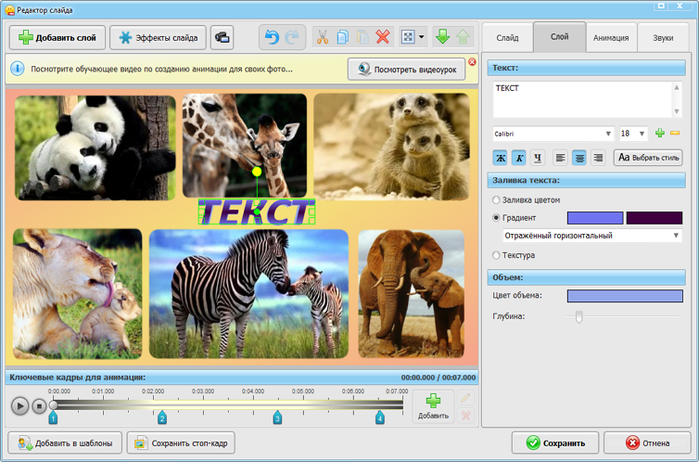
Посмотрев видео свадьбы, утренника, дня рождения и других торжественных событий, или очередной непрофессиональный ролик в ютубе, человек находит в них огромное количество изъянов, и считает, что смог бы сделать гораздо лучше. В таких случаях возникает непреодолимое желание выступить в качестве режиссера и смонтировать свое сюжетное видео.
|
Бесплатная программа для видеомонтажа VSDC Free Video Editor (видеоурок)... |
Это цитата сообщения Infinity_I [Прочитать целиком + В свой цитатник или сообщество!]
|
 |

Серия сообщений "=VSDC Free Video Editor=":
Часть 1 - Бесплатная программа для видеомонтажа VSDC Free Video Editor (видеоурок)...
|
настраиваем смартфон - чтобы не разряжалась батарея! |
Это цитата сообщения Александр_Лобков [Прочитать целиком + В свой цитатник или сообщество!]
|
Проверка компьютера на неисправности |
Это цитата сообщения Владимир_Шильников [Прочитать целиком + В свой цитатник или сообщество!]
Диагностика компьютера на неисправности
Существует несколько форм проявлений поломки компьютера. Разделим образно их на 6 категорий, и рассмотрим каждую последовательно.
Нет реакции на кнопку включения
Для начала необходимо обследовать кабель питания и кнопку включения.
1.1. Коннекторы корпуса. Внутри компьютера необходимо проверить, основательно ли соединение коннекторов и нет ли поврежденных участков кабеля питания. Бывает, что некий коннектор отходит от штекера. Когда они все-таки отсоединены, рекомендуется проверить правильность их подключения согласно инструкции к материнской плате.
1.2. Поверхностный осмотр. Удостоверьтесь в подсоединении кабеля питания к компьютеру и включении сетевого фильтра.

|
Как ускорить работу компьютера? |
Это цитата сообщения Владимир_Шильников [Прочитать целиком + В свой цитатник или сообщество!]

Вам скучно работать с вашим компьютером из-за медленной работы операционной системы? Вы действительно хотите узнать как ускорить работу компьютера? Всякий раз когда вы хотите открыть какую либо программу, это занимает больше времени чем надо? Решение уже найдено! В данной статье я собираюсь вам показать лучшие способы как ускорить работу компьютера при операционной системе Windows.
Как ускорить работу компьютера при OC Windows?

|
Как отключить автоматическую загрузку программ при включении компьютера |
Это цитата сообщения Владимир_Шильников [Прочитать целиком + В свой цитатник или сообщество!]
Зачастую, программы которые находятся в автозапуске, мешают нормальной работе операционной системы. Ведь они потребляют ресурсы компьютера из-за того, что работают постоянно. Да, иногда для быстрого старта стоит необходимого софта стоит его оставлять в автозапуске, но обычно при установке программ они все лезут в автозагрузку. Давайте разберемся как отключить автоматическую загрузку программ при запуске компьютера.
Выполняется процедура следующем образом.
Вариант 1
Удалить программы из автозагрузки можно с помощью стандартным средств windows, без установки дополнительного программного обеспечения.
В операционной системе windows 7 нажмите «Пуск» дальше в окно «выполнить» введите служебную команду msconfig, после ввода команды нажмите Enter или «ок»

|
Как легко записать видео с экрана |
Это цитата сообщения РИМИДАЛ [Прочитать целиком + В свой цитатник или сообщество!]
Метки: Как легко записать видео с экрана |
Viber — 7 секретов, о которых знают только избранные! |
Это цитата сообщения Растимул [Прочитать целиком + В свой цитатник или сообщество!]
Очень малая часть пользователей смартфонов на сегодняшний день не оценили преимущества месседжера Viber. Данное приложение имеет огромный успех во многим странах мира и пользуется большой популярностью. Но далеко не все люди, использующие Viber, знают все его секреты. Хотя это и не конфиденциальная информация, но просто мало кто до этого додумался. Если тебе интересно усовершенствовать свое общение в Viber, тогда ты попал в правильное место.
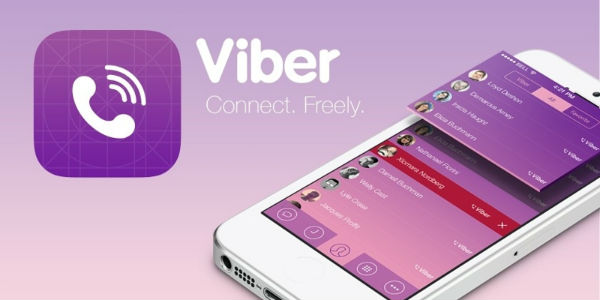
|
Для чего нужны клавиши от F1 до F12 на клавиатуре |
Это цитата сообщения olga_knoll_2 [Прочитать целиком + В свой цитатник или сообщество!]

|
Полезные сочетания клавиш |
Это цитата сообщения Фрау_Лошадь [Прочитать целиком + В свой цитатник или сообщество!]

|
Не хочу быть чайником 18 |
Это цитата сообщения Miss_SV [Прочитать целиком + В свой цитатник или сообщество!]
Нажми на картинку
|
http://www.liveinternet.ru/users/mangiana/post404651280/ Как легко превратить ч/б фото в цветное |
Как сохранить гифку из одноклассников на свой комп |
Автоматическое создание цветовой палитры из любой фотографии. |
|---|---|---|
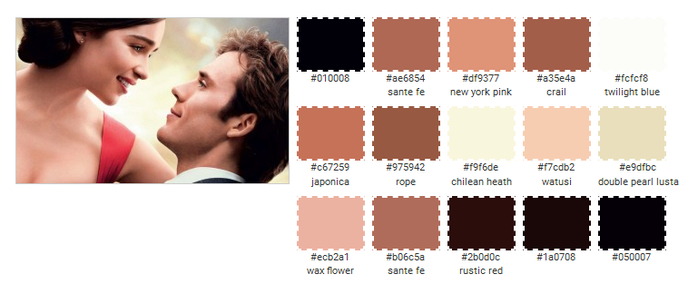 Автоматическое создание цветовой палитры из любой фотографии. Автоматическое создание цветовой палитры из любой фотографии. |
|
Как найти и удалить вирусы с компьютера
Бесплатно отправляем сообщение с компьютера на телефон!
|
|
Как просто передать большие файлы в сети Интернет... |
как освободить место на жестком диске. |
|
|
|
Как отключить обновления Windows — надежный способ |
Если в дневнике пропали записи или картинки
|

Не хочу быть чайником 17
|
Как управлять с клавиатуры, если мышка вышла из строя |
Это цитата сообщения Владимир_Шильников [Прочитать целиком + В свой цитатник или сообщество!]
Сегодня рассмотрим,как обойтись без мышки,если она вдруг по каким-то причинам вышла из строя.
Подавляющее большинство операции,которые при управлении компом пользователь выполняет,можно заменить клавиатурными комбинациями или клавишами навигации.Этих комбинации достаточно много, и всё запомнить бывает не просто.Однако в операционных есть такая возможность управлять указателем мыши с клавиатуры.
Инструкция для ОС Windows 7 или Vista.

|
Горячие клавиши сервиса YouTube - полный список |
Это цитата сообщения Владимир_Шильников [Прочитать целиком + В свой цитатник или сообщество!]
Если вы часто посещаете видеохостинг www.youtube.com то вам, наверное, будет интересно узнать о всех «горячих клавишах» ютуба (HotKey). Благодаря управлению клавишами вы сможете комфортно и быстро пользоваться всеми возможностями воспроизведения видео, а в кругу друзей или близких родственников показаться компьютерным профессионалом ;)
Приступим, следующими клавишами можно управлять плеером воспроизведения видео YouTube.
Нажатие клавиши «F» (fullscreen)— приведет к открытию полноэкранного режима и обратно
Нажатие клавиши «K» — приведет к паузе или проигрыванию видео

|
Как просто передать большие файлы в сети Интернет... |
Это цитата сообщения ЛЮДМИЛА_МЕРКУЛОВА [Прочитать целиком + В свой цитатник или сообщество!]
| Как просто передать большие файлы в сети Интернет... |
 |

Если у Вас возникла необходимость передать большие файлы по сети Интернет, то я Вам ниже расскажу, как это можно сделать — легко, быстро, бесплатно, без регистраций и смс.
Как передать большие файлы в сети Интернет



|
видео-УРОКИ по Paint.NET- бесплатныму графическому редактору рисунков и фотографий для Windows |
Это цитата сообщения Ваша_ТАНЯ_идущая_по_Судьбе [Прочитать целиком + В свой цитатник или сообщество!]
|
|
Как спасти данные на компьютере, если windows не включается |
Это цитата сообщения Владимир_Шильников [Прочитать целиком + В свой цитатник или сообщество!]

Почти каждый пользователь рано или поздно может столкнуться с ситуацией, когда при включении компьютера не загрузилась операционная система. Причин этому может быть очень много, но если отказ в работе компьютера произошел не из-за повреждения жесткого диска, то восстановление важной для вас информации вполне возможно.

|
Как нарисовать сердечко |
Это цитата сообщения systems [Прочитать целиком + В свой цитатник или сообщество!]
|
Завис компьютер. Что делать? Решение |
Это цитата сообщения _Lyubasha_K_ [Прочитать целиком + В свой цитатник или сообщество!]
|
|
Как я записываю все действия с экрана |
Это цитата сообщения _Lyubasha_K_ [Прочитать целиком + В свой цитатник или сообщество!]
|
|
Как восстановить документ Word? Автосохранение для забывчивых |
Это цитата сообщения Владимир_Шильников [Прочитать целиком + В свой цитатник или сообщество!]
В сегодняшней статье мы поговорим о том, как восстановить документ Word. Не редко бывают случаи, когда в результате системного сбоя одного из приложений офисного пакета Microsoft Office можно потерять важный документ, над которым работали целый день. Другими словами, прошла всего секунда, а результат многочасовой работы, например в Word’е, пропал в результате какого-то сбоя. И в этой статье я расскажу вам, как восстановить утраченный файл после аварийного закрытия, например, MS Word.
Как восстановить документ Word?
Автосохранение для забывчивых пользователей.
Как застраховать себя от сбоев системы или случайной потери информации? Как восстановить документ word, если всё же случился сбой?
Хороший вариант: периодически нажимать комбинацию клавиш Ctrl+S (сохранение документа) или щелкать по иконке с дискетой. Но если этот навык не вошел в привычку, то нужно применить автосохранение в Ворде.

|
Как удалить вирус с заблокированного компьютера |
Это цитата сообщения Владимир_Шильников [Прочитать целиком + В свой цитатник или сообщество!]
В сети часто встречаются вопросы.как вылечить компьютер от баннера вымогателя.Даже самый неопытный пользователь знает о возможности заражения
системы компьютера вирусом. Их бывает огромное количество и среди довольно безвредных встречаются опасные.Вирус как был вирусом,так и останется,единственное его отличие – это текст сообщения на баннере.
На экране пользователь часто видит:"Ваш ПК заблокирован за просмотр порнофильмов".. . или "Ваш компьютер заблокирован за просмотр порнофильмов с участием несовершеннолетних". Для разблокировки Вам необходимо выполнить следующие действия:-"В любом терминале оплаты сотовой связи, пополните такой то.. номер.Если в течении такого-то времени с момента появления данного сообщения, не будет введен код - все данные,будут удалены".
На самом деле ничего не надо отправлять и оплачивать.
Попробуем сами разобраться с этим вирусом.

|
"Превращение" речи в текст |
Это цитата сообщения Владимир_Шильников [Прочитать целиком + В свой цитатник или сообщество!]
Представьте ситуацию. Вам нужно написать большое электронное письмо. Набирать его на клавиатуре лень, или Вы просто медленно печатаете, или печатаете с ошибками. В этих случаях Вам поможет сервис под названием Speechpad. Это своего рода, блокнот для речевого ввода.
Speechpad качественно преобразует, всё, что вы наговорите, в печатный текст.
С помощью сервиса Speechpad также можно «превращать» в текст любые звуковые файлы, например, аудиокниги. Да и вообще, способов применения сервиса Speechpad довольно много, включайте фантазию.
Как пользоваться сервисом Speechpad узнаете, посмотрев видеообзор (ниже).
Сам сервис расположен по ссылке здесь.

|
Как смотреть телевизор на компьютере? |
Это цитата сообщения Владимир_Шильников [Прочитать целиком + В свой цитатник или сообщество!]
Рассмотрим как смотреть телепередачи на компьютере. Все знают, что нужен ТВ-тюнер для просмотра телепередач. Но можно обойтись без этого. Только для этого обязательно нужно интернет подключение.
Как смотреть телевизор на компьютере?
Делается это очень просто. Через любой поисковик начинаете искать онлайн телевизоры, или онлайн телевидение, или телевизоры на компьютер, или интернет телевизоры. Можно проделать несколько манипуляций с поисковыми запросами.
Поисковики выдадут множество платных и бесплатных программ для просмотра телепередач. Я пользуюсь тремя такими программами для просмотра телепередач. Они показывают все в прямом эфире.

|
Как перенести закладки из одного браузера в другой |
Это цитата сообщения Владимир_Шильников [Прочитать целиком + В свой цитатник или сообщество!]
.Частенько слышно от друзей,-как перенести закладки из одного браузера в другой.Перенос закладок из одного браузера в другой или же с компьютера на другой займет у вас всего лишь несколько минут. При этом вы можете воспользоваться различными способами: с помощью
экспорта и импорта закладок из файла HTML или же благодаря синхронизации. Каждый из этих способов дает вам возможность быстро перенести все ваши нужные данные с одного браузера в другой.
Как перенести закладки: Firefox.

|
Все о Яндекс-фотках |
Это цитата сообщения Veta-z [Прочитать целиком + В свой цитатник или сообщество!]
|










 У вас бывали ситуации, когда вы скачали программу, а потом не можете её найти в своём компьютере? Если да, то думаю, что вам пора разобраться с этим вопросом - изучив данный урок, вы забудете об этой проблеме раз и навсегда, т.к. будете знать куда скачиваются файлы.
У вас бывали ситуации, когда вы скачали программу, а потом не можете её найти в своём компьютере? Если да, то думаю, что вам пора разобраться с этим вопросом - изучив данный урок, вы забудете об этой проблеме раз и навсегда, т.к. будете знать куда скачиваются файлы.










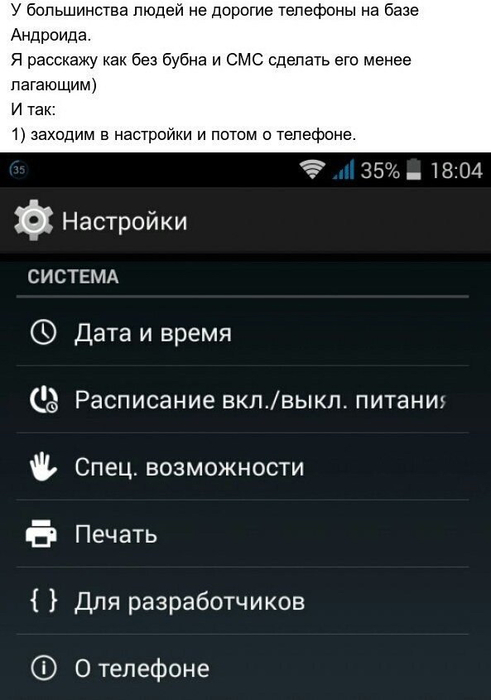








 Если вы часто посещаете видеохостинг
Если вы часто посещаете видеохостинг 




